چگونه whatsapp را بر روی لپ تاپ نصب کنیم
آیا صفحه نمایش تلفن هوشمند خیلی کوچک است؟ اشتباه است که در WhatsApp روی آن کار کنید؟ به دلایل دیگری ممکن است فردی بخواهد یک پیامرسان محبوب فوری را بر روی یک لپ تاپ نصب کند؟ به احتمال زیاد، بیشتر وجود دارد. اما اکنون مهم نیست انگیزه چیست. نکته اصلی این است که راه حل این مشکل به مدت طولانی در دسترس است.
محتوا
روش نصب Watsup بر روی یک لپ تاپ
خوب، زمانی که چند راه برای رسیدن به هدف وجود دارد، اگر ناگهان یکی از آنها معلوم شود نامناسب است. در مورد واتساپ سه نفر از آنها در یک زمان وجود دارد - همه آنها کار می کنند و بعید است که باعث ایجاد مشکلات زیادی برای کاربران شوند.
روش 1: Bluestacks پخش برنامه
این برنامه بلستاکس این محصول از شرکت با همان نام است و از سال 2009 توسعه یافته است. اما با وجود این واقعیت که اولین شماره WhatsApp برابر تقریبا یک دوره مشابه است، سازندگان شبیه ساز به طور واضح نه تنها برای رسولان کار می کردند. Bluestacks یک پلت فرم چند منظوره طراحی شده برای اجرای تمام برنامه های Android در سیستم عامل ویندوز بدون مشارکت یک گوشی هوشمند است. 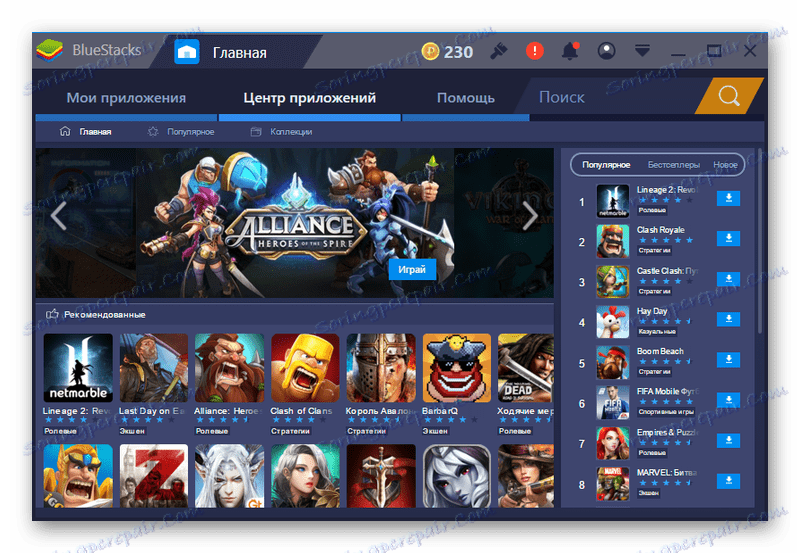
برای استفاده از آن، شما باید برنامه را دانلود کرده و آن را بر روی رایانه خود نصب کنید. همه چیز در حالت معمول اتفاق می افتد - شما باید شرایط توسعه دهندگان را بپذیرید و روی «بعدی» کلیک کنید. پس از چند دقیقه، هنگامی که نصب کامل است، شما می توانید نصب رسول را شروع کنید. این اقدامات چندین مورد نیاز است:
- شبیه سازی را اجرا کنید هنگامی که برای اولین بار از شما خواسته شد وارد حساب کاربری شوید.
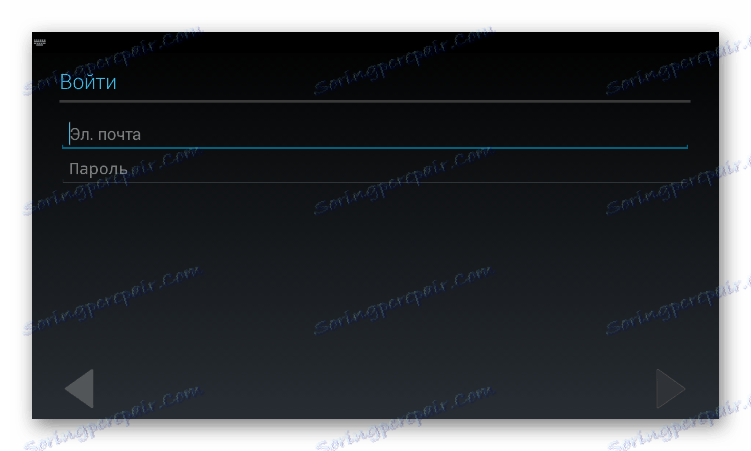
- در نوار جستجو، نام برنامه (WhatsApp) را وارد کنید، سپس روی «نصب» کلیک کنید و منتظر بمانید تا فرآیند کامل شود.
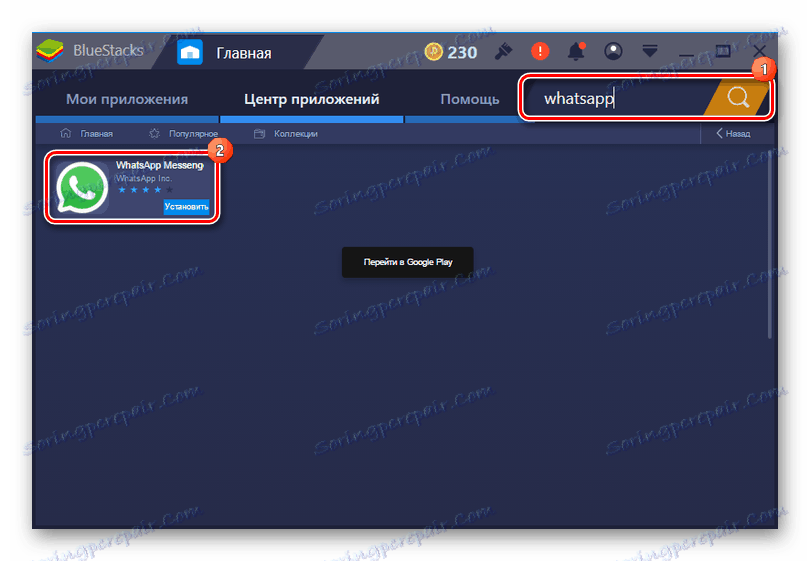
- به «برنامه های من» بروید و برنامه را فعال کنید.
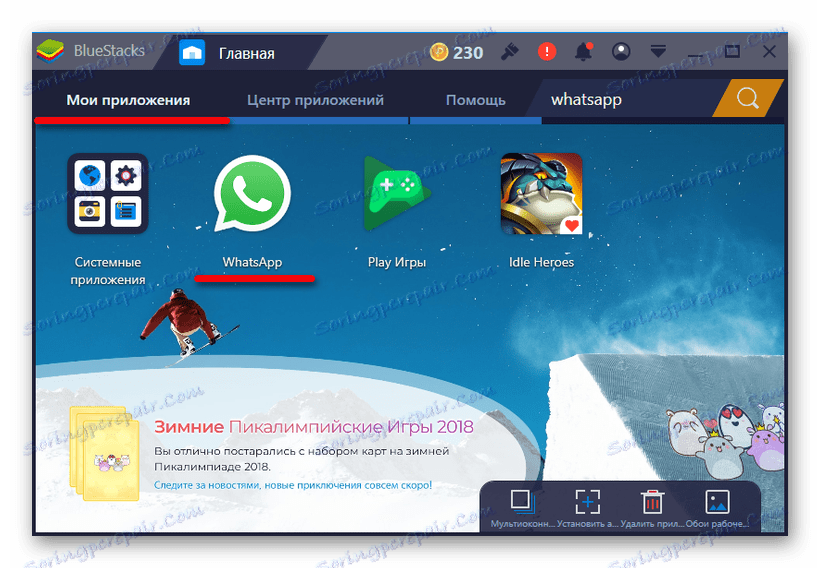
- در پنجره ای که باز می شود، روی "پذیرش و ادامه" کلیک کنید.
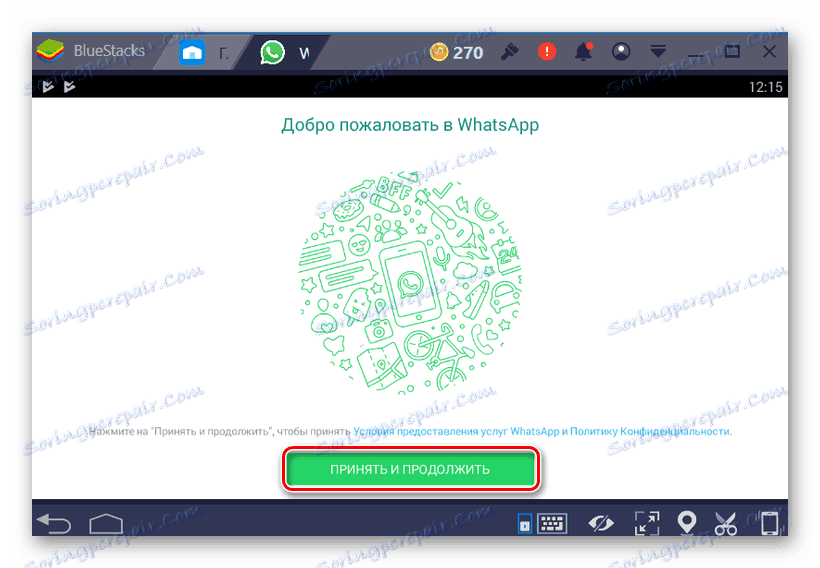
- روی صفحه بعدی، کشور را مشخص کنید، شماره تلفن را وارد کنید و روی «بعدی» کلیک کنید.
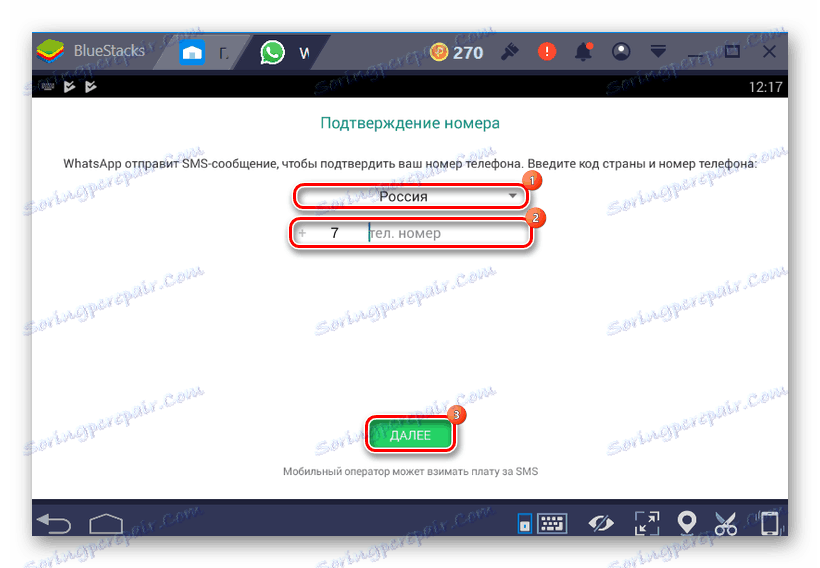
- هنگامی که سرویس WhatsApp کد را برای تکمیل ثبت نام ارسال می کند، آن را در قسمت مشخص شده وارد کنید و منتظر بمانید تا برنامه آن را بپذیرد.
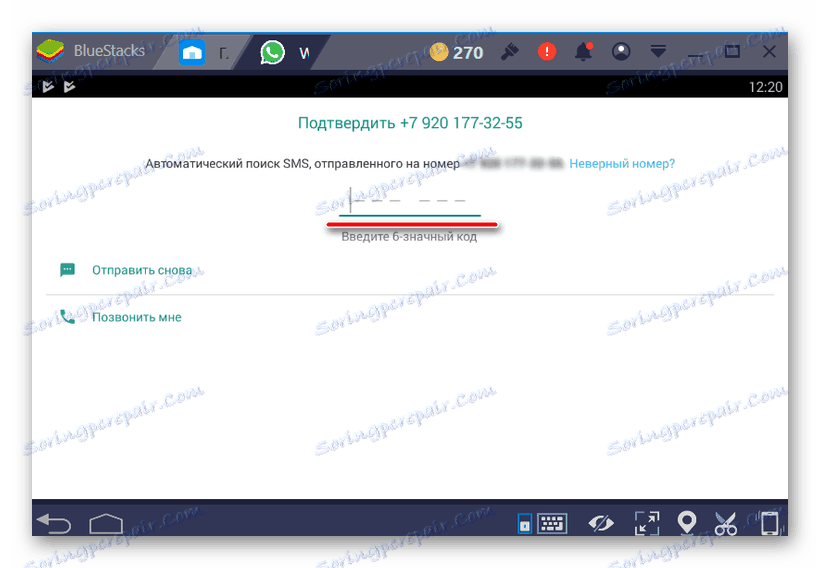
حالا شما نیاز به اضافه کردن مخاطبین یا همگام سازی داده ها دارید و می توانید ارتباط برقرار کنید. کاربران نا آشنایی با این برنامه باید آگاه باشند که Bluestacks در منابع کامپیوتری به شدت خواستار است. اگر اولین نسخه شبیه ساز برای کار راحتی حداقل 2 گیگابایت رم داشته باشد، در حال حاضر این مقدار حداقل دو بار افزایش یافته است. علاوه بر این، یک کارت گرافیک ضعیف می تواند نمایش نادرست فونت ها و کل تصویر را به طور کلی منجر شود، به ویژه در هنگام اجرای بازی های 3D.
جزئیات بیشتر: نحوه استفاده از شبیه ساز BlueStacks
روش 2: Android YouWave
یک جایگزین ارزشمند برای Blustax Yuweiv Android - یکی دیگر از شبیه ساز کامل برای اجرای برنامه های موبایل است. این سیستم دارای مقرون به صرفه ترین سیستم ها است، اما بسیاری از کاربران ادعا می کنند که برخی از برنامه ها را راه اندازی نمی کند. اگر چه با WhatsApp، او مطمئنا برطرف خواهد شد و این مهمترین چیز در حال حاضر است.
- نصب برنامه با دانلود فایل مناسب از سایت رسمی.
- فایل APK Messenger را دانلود کنید و آن را به دایرکتوری "youwave" واقع در پوشه کاربر (
С:Users...) کپی کنید. - در پایان نصب، یک پیام با اطلاعات مربوط به کجا نصب و جایی که فایل های APK قرار می گیرد ظاهر می شود.
Download YouWave را از سایت رسمی دانلود کنید.
whatsapp را از سایت رسمی دانلود کنید
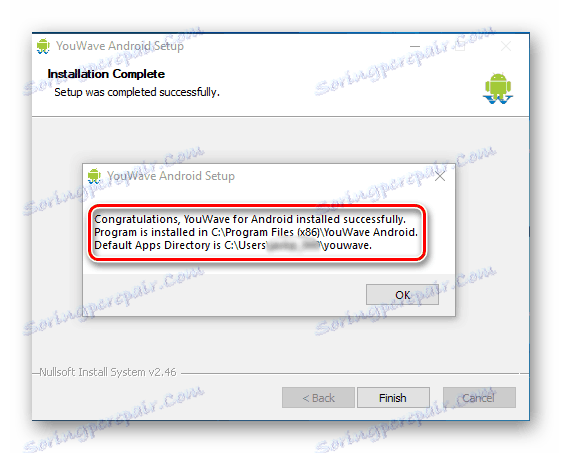
راه اندازی رسول در چند مرحله انجام خواهد شد:
- شبیه ساز را شروع میکنیم و منتظر بمانیم تا لود شود (دسکتاپ باید با برچسب "مرورگر" ظاهر شود).
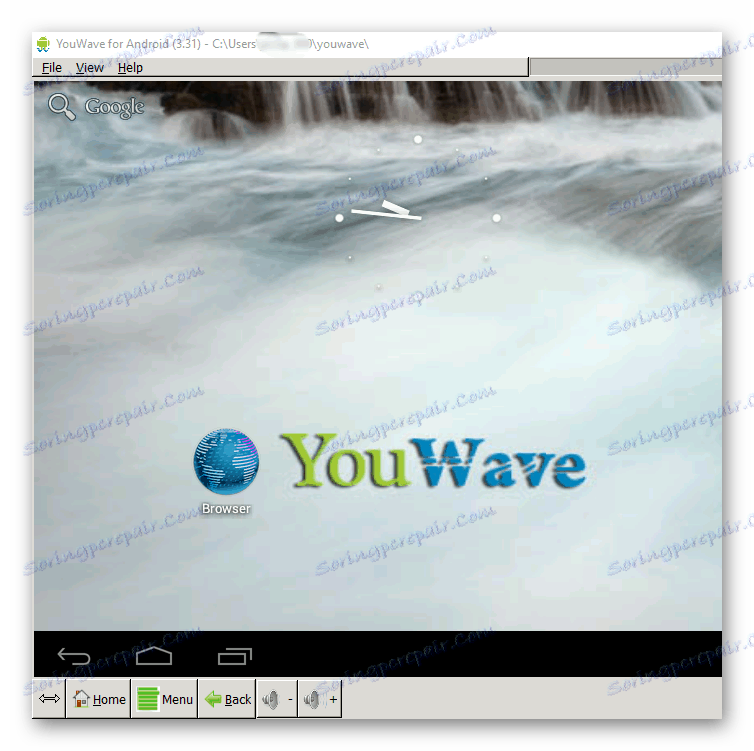
- به برگه "نمایش" بروید و مورد "همیشه در بالا" را انتخاب کنید .
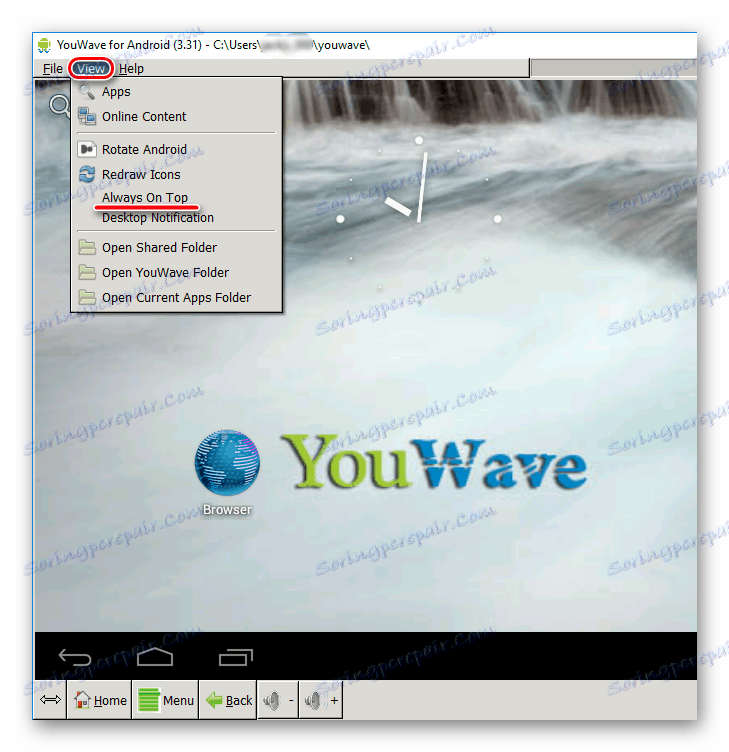
- در اینجا، برگه، مورد "برنامه ها" را انتخاب کنید .
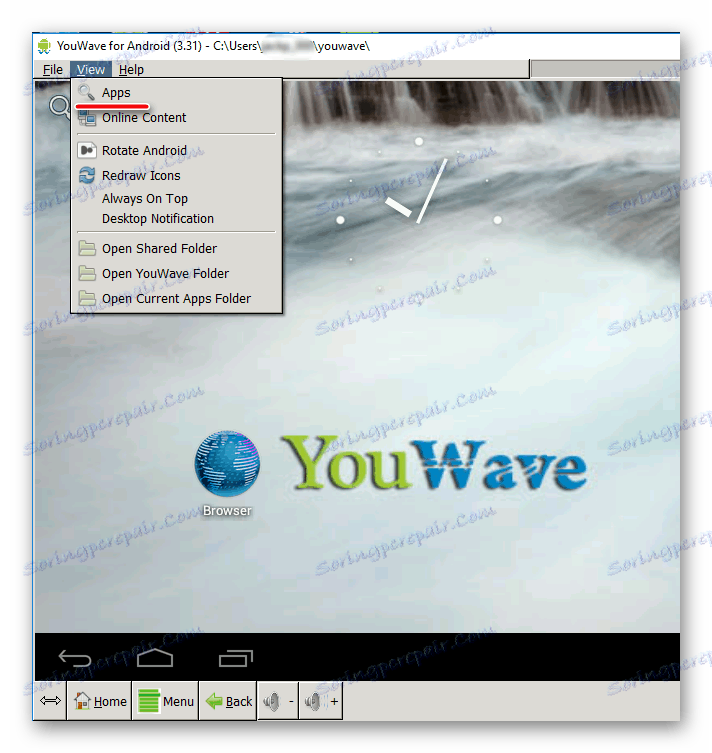
- و در پنجره ای که باز می شود، کلید "WhatsApp" را فعال کنید.
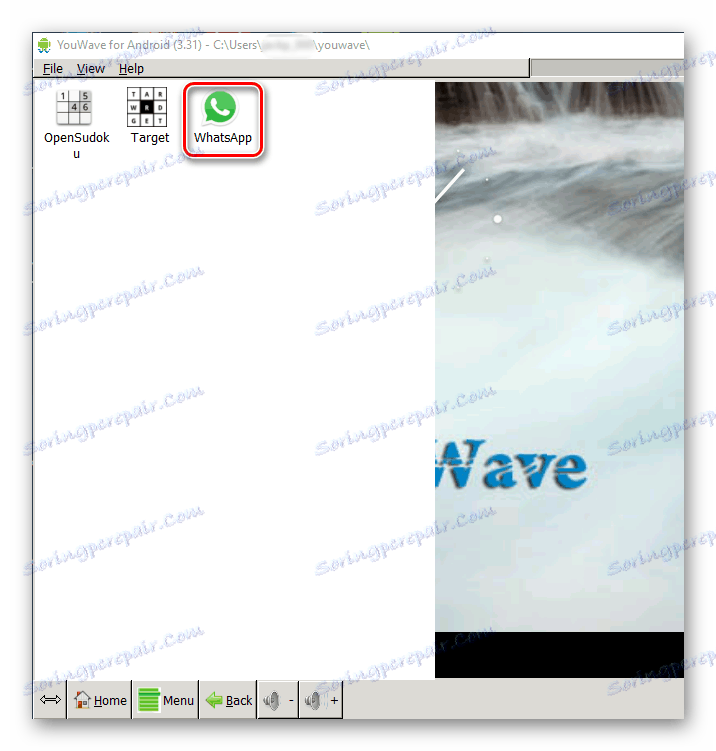
- روی «پذیرش و ادامه» کلیک کنید، کشور و شماره تلفن را مشخص کنید.
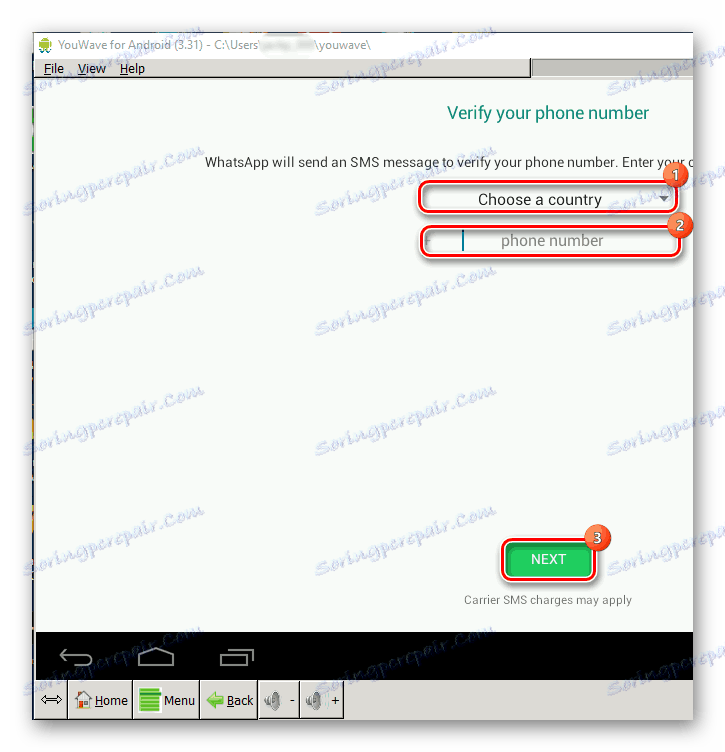
- کد را وارد کنید و منتظر بمانید تا مسنجر آماده کار شود
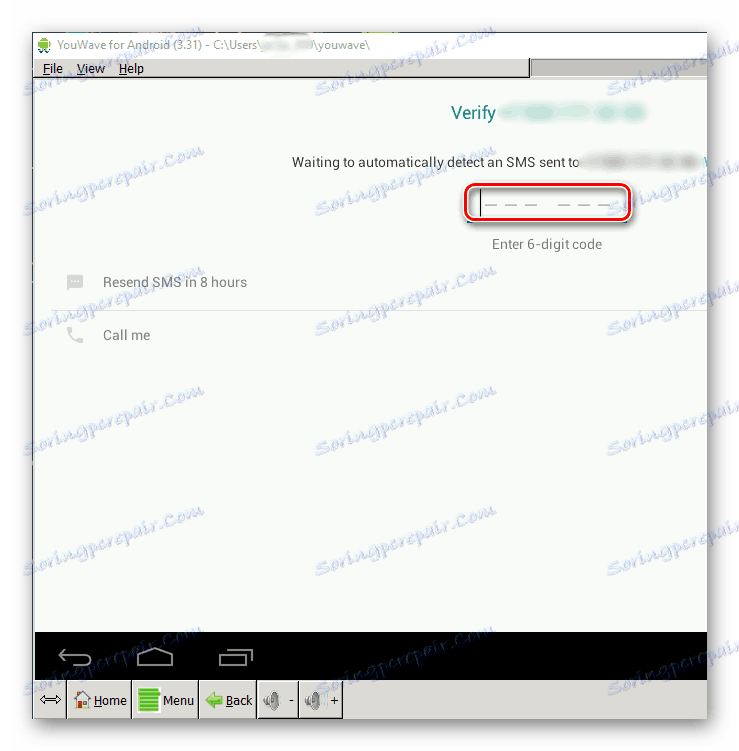
همچنین ببینید: انتخاب یک آنالوگ از BlueStacks
روش 3: از نسخه ویندوز استفاده کنید
خوشبختانه، اینها تنها راه برای نصب WhatsApp نیستند، و توسعه دهندگان برای مدت طولانی از نسخه دسکتاپ مراقبت می کنند. برای شروع استفاده از آن نیاز دارید:
- فایل نصب را از سایت رسمی دانلود کنید و آن را اجرا کنید.
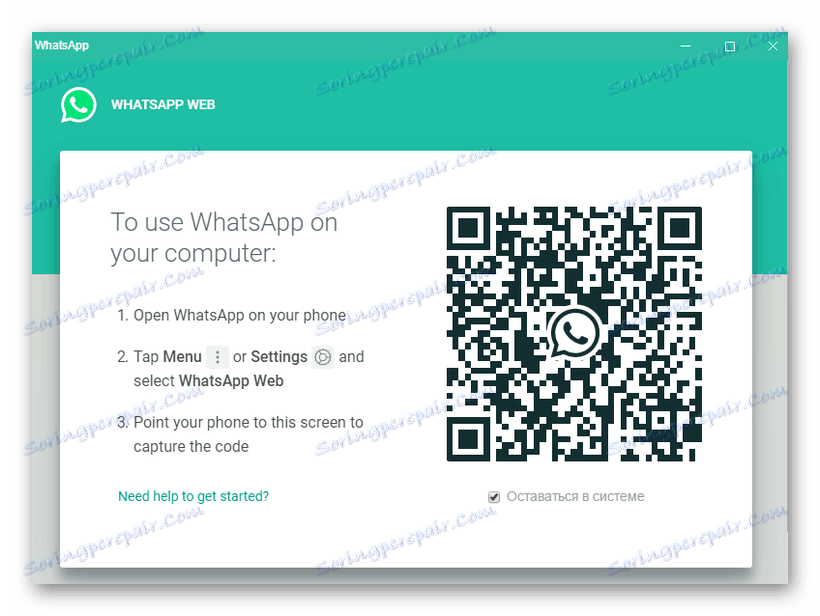
- WhatsApp را بر روی گوشی هوشمند خود باز کنید، به تنظیمات بروید و مورد "WhatsApp Web" را انتخاب کنید .

- با استفاده از گوشی هوشمند، کد QR را از روی صفحه نمایش لپ تاپ اسکن کنید. این برنامه آماده کار است
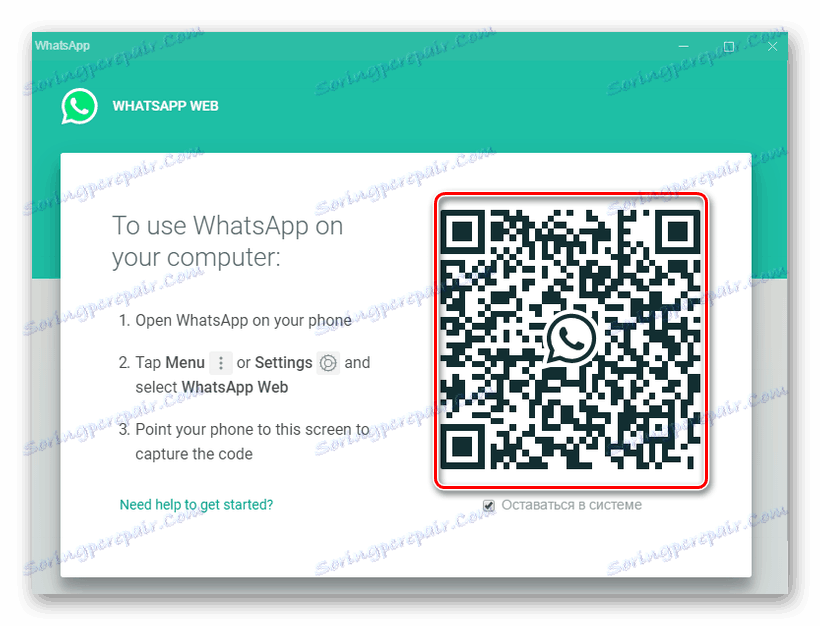
whatsapp را از سایت رسمی دانلود کنید
نسخه دسکتاپ می تواند به طور همزمان با یک برنامه نصب شده در یک دستگاه تلفن همراه کار کند. به هر حال، قبل از این، کاربران تنها به نسخه WEB دسترسی داشتند، که با استفاده از الگوریتم مشابه راه اندازی شده است، اما از طریق سایت پیام رسان. فقط در این تفاوت آنها است. در این مورد، نیازی به باز کردن یک صفحه وب نیست. فقط میانبر را روی دسکتاپ خود فعال کنید.
خوب است بدانیم که شما می توانید هر زمان و هر دستگاهی از پیامرسان فوری مورد علاقه خود استفاده کنید و راه های متعددی برای انجام این کار وجود دارد. به طور طبیعی، کار با برنامه دسک تاپ راحت تر است - سریعتر شروع می شود و پیکربندی آسان تر است. Bluestacks و YouWave Android شبیه ساز های قدرتمند هستند که برای برنامه های بازی مناسب تر هستند.